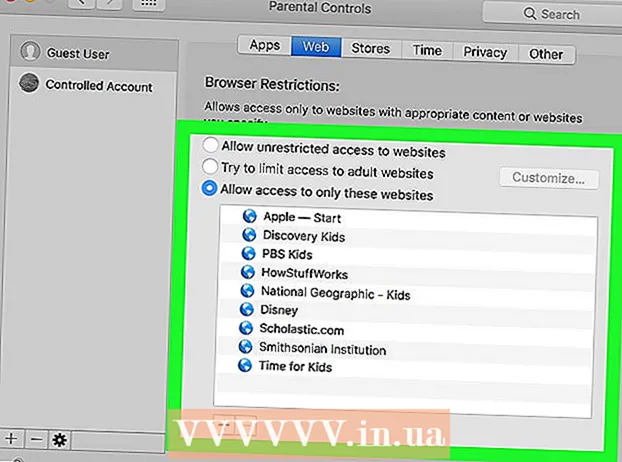Autor:
Tamara Smith
Data E Krijimit:
28 Janar 2021
Datën E Azhurnimit:
1 Korrik 2024
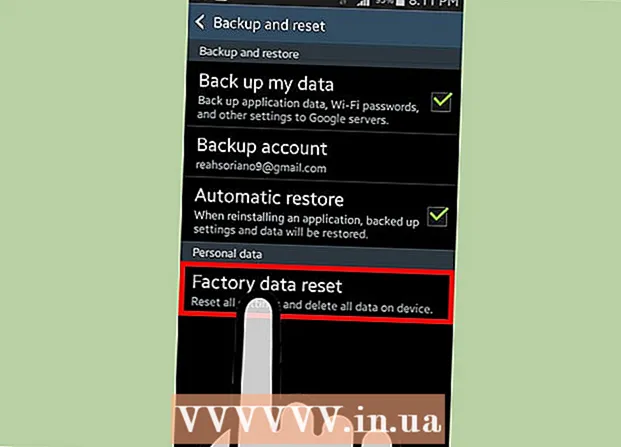
Përmbajtje
- Të shkelësh
- Pjesa 1 nga 5: Zbrazja e shfletuesit të instaluar
- Pjesa 2 nga 5: Pastrimi i Google Chrome
- Pjesa 3 nga 5: Zbrazja e Mozilla Firefox
- Pjesa 4 nga 5: Mbaje atë private
- Pjesa 5 nga 5: Fshirja e të gjitha të dhënave nga telefoni juaj
- Këshilla
Ashtu si shfletuesi i internetit i kompjuterit tuaj, shfletuesi i pajisjes suaj Android do të mbajë një listë të faqeve të internetit që keni vizituar. Kjo e bën më të lehtë rishikimin e atyre faqeve të internetit, por gjithashtu mund të krijojë situata të sikletshme ose potencialisht të rrezikshme. Nëse shqetësoheni se dikush do të kërkojë historinë e shfletuesit tuaj, ose keni ndërmend ta jepni pajisjen tuaj dikujt tjetër, shihni Hapin 1 më poshtë për të mësuar se si të pastroni historinë e shfletuesit tuaj.
Të shkelësh
Pjesa 1 nga 5: Zbrazja e shfletuesit të instaluar
 Hapni shfletuesin e internetit. Nëse jeni duke përdorur Android 4.0 ose më të hershëm, shfletuesi juaj thjesht do të quhet "Internet". Ju do të duhet të pastroni historikun përmes cilësimeve të aplikacionit.
Hapni shfletuesin e internetit. Nëse jeni duke përdorur Android 4.0 ose më të hershëm, shfletuesi juaj thjesht do të quhet "Internet". Ju do të duhet të pastroni historikun përmes cilësimeve të aplikacionit.  Trokitni lehtë mbi butonin e menysë. Shtypni ose butonin e menysë në pajisje, ose prekni butonin e menusë në shfletuesin tuaj në këndin e sipërm të djathtë.
Trokitni lehtë mbi butonin e menysë. Shtypni ose butonin e menysë në pajisje, ose prekni butonin e menusë në shfletuesin tuaj në këndin e sipërm të djathtë.  Trokitni lehtë mbi Cilësimet. Kjo do të hapë një dritare të re me cilësimet e shfletuesit tuaj.
Trokitni lehtë mbi Cilësimet. Kjo do të hapë një dritare të re me cilësimet e shfletuesit tuaj.  Trokit te Privatësia. Ju mund të duhet të lëvizni poshtë për të gjetur këtë mundësi. Trokitni për të hapur opsionet e menaxhimit të privatësisë.
Trokit te Privatësia. Ju mund të duhet të lëvizni poshtë për të gjetur këtë mundësi. Trokitni për të hapur opsionet e menaxhimit të privatësisë.  Trokitni lehtë mbi "Pastro historinë". Kjo do të fshijë të gjitha informacionet në lidhje me faqet që keni vizituar. Nëse dëshironi gjithashtu të fshini cookies, trokitni lehtë mbi "Pastro të gjitha të dhënat e cookie".
Trokitni lehtë mbi "Pastro historinë". Kjo do të fshijë të gjitha informacionet në lidhje me faqet që keni vizituar. Nëse dëshironi gjithashtu të fshini cookies, trokitni lehtë mbi "Pastro të gjitha të dhënat e cookie".
Pjesa 2 nga 5: Pastrimi i Google Chrome
 Hapni shfletuesin Chrome. Ashtu si me shfletuesin e integruar, do të duhet të pastroni historinë nga vetë shfletuesi.
Hapni shfletuesin Chrome. Ashtu si me shfletuesin e integruar, do të duhet të pastroni historinë nga vetë shfletuesi.  Trokitni lehtë mbi butonin e menysë. Kjo mund të gjendet në këndin e sipërm të djathtë dhe duket si 3 vija horizontale.
Trokitni lehtë mbi butonin e menysë. Kjo mund të gjendet në këndin e sipërm të djathtë dhe duket si 3 vija horizontale.  Trokitni lehtë mbi Cilësimet. Kjo do t'ju çojë në ekranin e cilësimeve të Google Chrome.
Trokitni lehtë mbi Cilësimet. Kjo do t'ju çojë në ekranin e cilësimeve të Google Chrome.  Trokit te Privatësia. Këto mund të gjenden në seksionin e avancuar të Cilësimeve.
Trokit te Privatësia. Këto mund të gjenden në seksionin e avancuar të Cilësimeve.  Trokitni lehtë mbi "Pastro të dhënat e shfletimit". Ky buton mund të gjendet në pjesën e poshtme të menusë së telefonit tuaj, ose në të djathtën e sipërme të ekranit të tabletit tuaj.
Trokitni lehtë mbi "Pastro të dhënat e shfletimit". Ky buton mund të gjendet në pjesën e poshtme të menusë së telefonit tuaj, ose në të djathtën e sipërme të ekranit të tabletit tuaj.  Kontrolloni "Pastro historikun e shfletimit". Kjo do të pastrojë të gjithë historinë e shfletuesit nga Chrome. Trokitni lehtë mbi Pastro për të vazhduar.
Kontrolloni "Pastro historikun e shfletimit". Kjo do të pastrojë të gjithë historinë e shfletuesit nga Chrome. Trokitni lehtë mbi Pastro për të vazhduar.
Pjesa 3 nga 5: Zbrazja e Mozilla Firefox
 Hapni shfletuesin Firefox. Ashtu si me shfletuesin e integruar, do të duhet të pastroni historinë nga vetë shfletuesi.
Hapni shfletuesin Firefox. Ashtu si me shfletuesin e integruar, do të duhet të pastroni historinë nga vetë shfletuesi.  Trokitni lehtë mbi butonin e menysë. Kjo mund të gjendet në këndin e sipërm të djathtë dhe duket si 3 vija horizontale.
Trokitni lehtë mbi butonin e menysë. Kjo mund të gjendet në këndin e sipërm të djathtë dhe duket si 3 vija horizontale.  Trokitni lehtë mbi Cilësimet. Kjo do t'ju çojë në ekranin e cilësimeve të Firefox.
Trokitni lehtë mbi Cilësimet. Kjo do t'ju çojë në ekranin e cilësimeve të Firefox.  Trokit te Privatësia. Kjo do të hapë një ekran të ri me opsionet tuaja të menaxhimit të privatësisë.
Trokit te Privatësia. Kjo do të hapë një ekran të ri me opsionet tuaja të menaxhimit të privatësisë.  Trokitni lehtë mbi "Pastro të dhënat private". Kjo do të hapë një listë kontrolli për të gjitha llojet e ndryshme të artikujve që mund të hiqen. Sigurohuni që "Historia e Shfletimit dhe Shkarkimeve" është e kontrolluar. Ju gjithashtu mund ta përdorni këtë për të fshirë një shumëllojshmëri të llojeve të tjera të të dhënave.
Trokitni lehtë mbi "Pastro të dhënat private". Kjo do të hapë një listë kontrolli për të gjitha llojet e ndryshme të artikujve që mund të hiqen. Sigurohuni që "Historia e Shfletimit dhe Shkarkimeve" është e kontrolluar. Ju gjithashtu mund ta përdorni këtë për të fshirë një shumëllojshmëri të llojeve të tjera të të dhënave. - Kur të keni bërë një përzgjedhje, prekni "Pastro të dhënat".
Pjesa 4 nga 5: Mbaje atë private
 Përdorni mënyrën e fshehtë (shfletim privat). Shumica e shfletuesve, përveç versionit të integruar, mund të ekzekutohen në një mënyrë të mbrojtur. Kjo quhet gjithashtu modaliteti i fshehtë në Google Chrome dhe Shfletimi privat në Firefox. Gjithçka që bëni në internet nuk gjurmohet më nga shfletuesi.
Përdorni mënyrën e fshehtë (shfletim privat). Shumica e shfletuesve, përveç versionit të integruar, mund të ekzekutohen në një mënyrë të mbrojtur. Kjo quhet gjithashtu modaliteti i fshehtë në Google Chrome dhe Shfletimi privat në Firefox. Gjithçka që bëni në internet nuk gjurmohet më nga shfletuesi. - Për të filluar modalitetin e fshehtë të Google Chrome, prekni Meny dhe pastaj "Skeda e re e fshehtë". Skeda e fshehtë është më e errët se një skedë e zakonshme e shfletuesit.
- Për të aktivizuar shfletimin privat në Firefox, prekni Meny dhe pastaj "New Private Tab". Do të hapet një skedë e re, me logon e maskës që tregon se jeni duke punuar në modalitetin privat.
 Instaloni një dollap me kyç të aplikacioneve. Nëse e gjeni veten shpesh duke i dhënë hua telefonit tuaj familjes dhe miqve, instaloni një dollap me kyç për aplikacionet. Kjo siguron që jo të gjithë që përdorin telefonin tuaj mund të kenë qasje në të gjitha aplikacionet.
Instaloni një dollap me kyç të aplikacioneve. Nëse e gjeni veten shpesh duke i dhënë hua telefonit tuaj familjes dhe miqve, instaloni një dollap me kyç për aplikacionet. Kjo siguron që jo të gjithë që përdorin telefonin tuaj mund të kenë qasje në të gjitha aplikacionet. - Zgjedhjet më të njohura përfshijnë AppLock, App Lock, Smart App Lock, Locker Master dhe shumë më tepër.
 Pastroni rregullisht historinë tuaj. Ju kurrë nuk dëshironi që dikush të shikojë aksidentalisht historinë tuaj të shfletimit, prandaj sigurohuni që ta pastroni atë shpesh. Kjo gjithashtu parandalon humbjen ose vjedhjen e informacionit tuaj personal.
Pastroni rregullisht historinë tuaj. Ju kurrë nuk dëshironi që dikush të shikojë aksidentalisht historinë tuaj të shfletimit, prandaj sigurohuni që ta pastroni atë shpesh. Kjo gjithashtu parandalon humbjen ose vjedhjen e informacionit tuaj personal.
Pjesa 5 nga 5: Fshirja e të gjitha të dhënave nga telefoni juaj
 Rezervoni çdo të dhënë që dëshironi të mbani. Nëse jepni ose shisni telefonin tuaj, dëshironi të fshini të gjitha të dhënat tuaja nga telefoni. Kjo parandalon që të dhënat tuaja të mos bien në duar të gabuara. Zbrazja e telefonit tuaj do të fshijë të gjitha të dhënat, prandaj sigurohuni që të keni gjithçka që dëshironi të mbani (media, kontakte, skedarë) në një vend tjetër.
Rezervoni çdo të dhënë që dëshironi të mbani. Nëse jepni ose shisni telefonin tuaj, dëshironi të fshini të gjitha të dhënat tuaja nga telefoni. Kjo parandalon që të dhënat tuaja të mos bien në duar të gabuara. Zbrazja e telefonit tuaj do të fshijë të gjitha të dhënat, prandaj sigurohuni që të keni gjithçka që dëshironi të mbani (media, kontakte, skedarë) në një vend tjetër.  Encrypt Android tuaj. Ashtu si me kompjuterët, një disk i fshirë Android nuk është plotësisht i zbrazët, por duhet të mbishkruhet. Kjo do të thotë që dikush me njohuri të mjaftueshme dhe softuerin e duhur do të jetë në gjendje të marrë ato të dhëna nga disku juaj. Për të shmangur këtë, është më mirë të kriptoni gjithçka në telefonin tuaj para se ta dini. Me këtë, askush nuk mund të ketë qasje në të dhënat tuaja, edhe nëse ata mund të rikuperojnë të dhënat e fshira me një program special për rikuperimin e të dhënave.
Encrypt Android tuaj. Ashtu si me kompjuterët, një disk i fshirë Android nuk është plotësisht i zbrazët, por duhet të mbishkruhet. Kjo do të thotë që dikush me njohuri të mjaftueshme dhe softuerin e duhur do të jetë në gjendje të marrë ato të dhëna nga disku juaj. Për të shmangur këtë, është më mirë të kriptoni gjithçka në telefonin tuaj para se ta dini. Me këtë, askush nuk mund të ketë qasje në të dhënat tuaja, edhe nëse ata mund të rikuperojnë të dhënat e fshira me një program special për rikuperimin e të dhënave. - Karikoni plotësisht telefonin tuaj. Kriptimi kërkon shumë kohë dhe ju duhet një bateri e plotë, përveç që pajisja të jetë e lidhur me një burim energjie.
- Hapni menunë e cilësimeve të Android duke prekur Cilësimet nga Ekrani fillestar ose Sirtari i aplikacioneve.
- Trokitni lehtë mbi seksionin e Sigurisë. Shkoni poshtë dhe zgjidhni "Encrypt phone". Krijoni një kod PIN që përdorni për të hyrë në telefonin tuaj të koduar.
- Prisni që enkriptimi të përfundojë. Kjo mund të zgjasë deri në një orë dhe ndërprerja e këtij procesi mund të dëmtojë të dhënat në telefonin tuaj.
 Rivendosni telefonin. Kthehuni te menuja Cilësimet dhe zgjidhni opsionin "Rezervimi dhe rivendosja". Trokitni lehtë mbi opsionin "Rivendosja e të dhënave të fabrikës".Do t'ju kërkohet ta konfirmoni këtë dhe më pas të futni kodin PIN për enkriptim. Pas kësaj, telefoni do të fillojë të rivendoset, gjë që mund të zgjasë disa minuta. Pasi telefoni të rivendoset, të gjitha të dhënat do të fshihen dhe telefoni është kthyer në cilësimet e fabrikës. Tani është e sigurt të shesësh ose të japësh telefonin larg.
Rivendosni telefonin. Kthehuni te menuja Cilësimet dhe zgjidhni opsionin "Rezervimi dhe rivendosja". Trokitni lehtë mbi opsionin "Rivendosja e të dhënave të fabrikës".Do t'ju kërkohet ta konfirmoni këtë dhe më pas të futni kodin PIN për enkriptim. Pas kësaj, telefoni do të fillojë të rivendoset, gjë që mund të zgjasë disa minuta. Pasi telefoni të rivendoset, të gjitha të dhënat do të fshihen dhe telefoni është kthyer në cilësimet e fabrikës. Tani është e sigurt të shesësh ose të japësh telefonin larg.
Këshilla
- Alwaysshtë gjithmonë e mençur të merrni të gjitha të dhënat nga telefoni juaj, përfshirë historikun, nëse vendosni të shisni pajisjen.
- Nëse dëshironi të pastroni historikun e kërkimit të Google Tani, do t'ju duhet ta bëni këtë përmes faqes në internet të Historisë së Google. Shikoni diku tjetër për më shumë informacion mbi këtë.